Google瀏覽器提示您的時鐘快了怎麼辦?谷歌瀏覽器能夠提供用戶非常流暢的上網體驗,其豐富的功能有利於提高用戶的上網效率,不過也有用戶在使用谷歌瀏覽器過程中遇到了一些問題而無法順利訪問網頁。近期小編看到有使用者回饋在造訪網頁的時候提示時鐘快了的問題,大家知道該如何解決嗎?遇到這個問題不要急,小編整理了解決Google瀏覽器提示時鐘快了的方法,一起來看看吧。
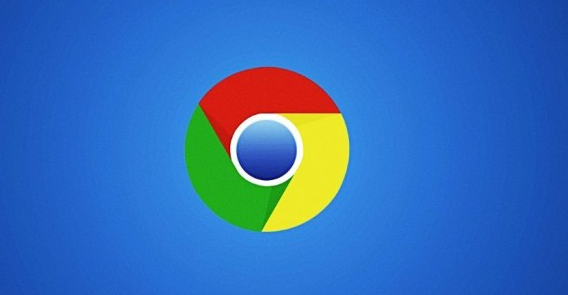
#1、先來看一下Chrome瀏覽器出現的提示頁面,出現提示頁面後,我們無法正常開啟瀏覽器的網址,如圖所示。
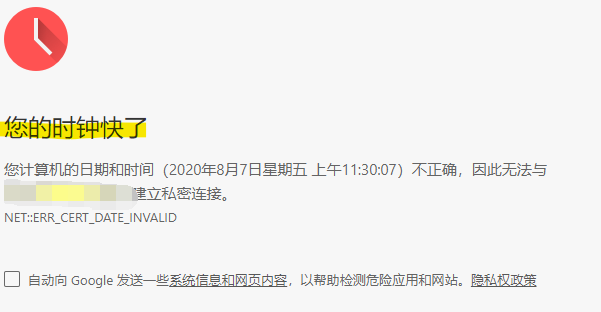
2、在Windows10桌面,依序點選「開始/Windows系統/控制台」選單項,如圖所示。
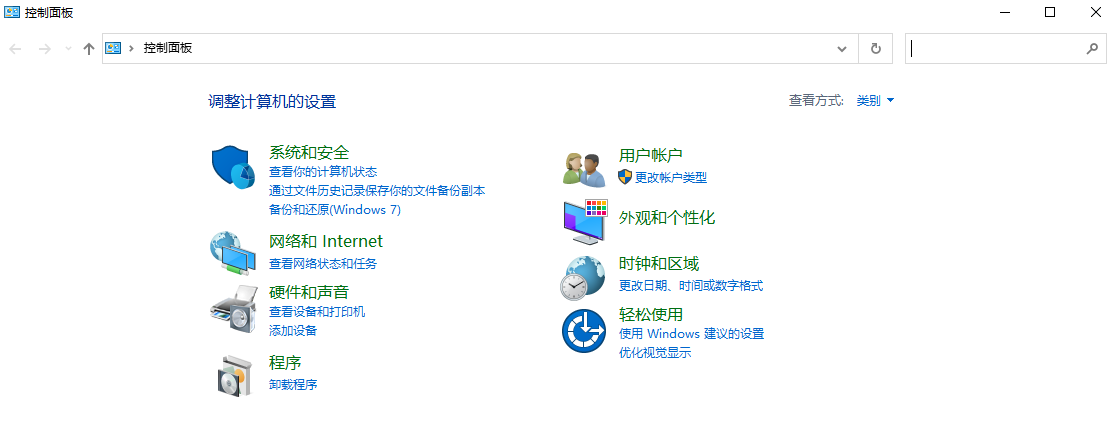
3、在開啟的控制台視窗中,點選「時鐘、語言和區域」圖標,如圖所示。
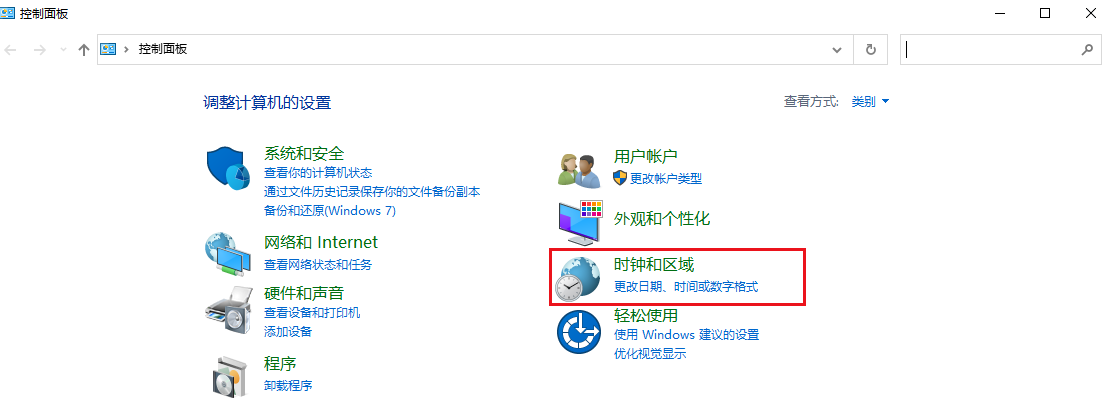
4、在開啟的時間、語言和區域視窗中,點擊「設定時間和日期」快捷鏈接,如圖所示。
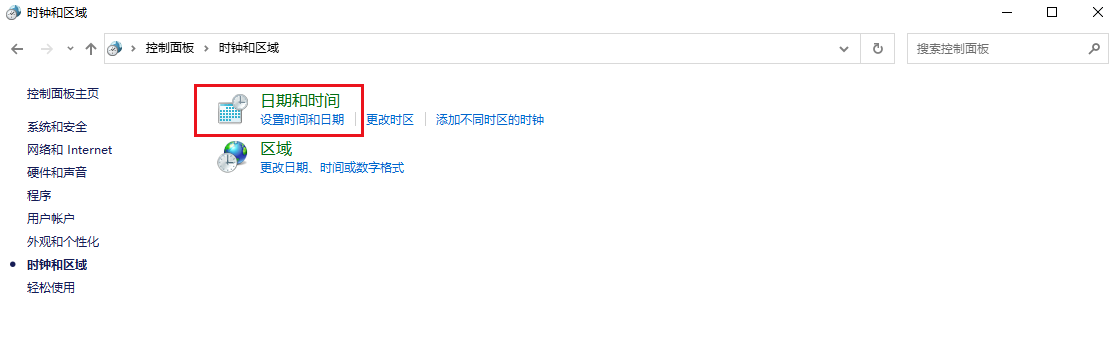
5、在開啟的日期和時間視窗中,點擊「更改日期和時間」按鈕,如圖所示。
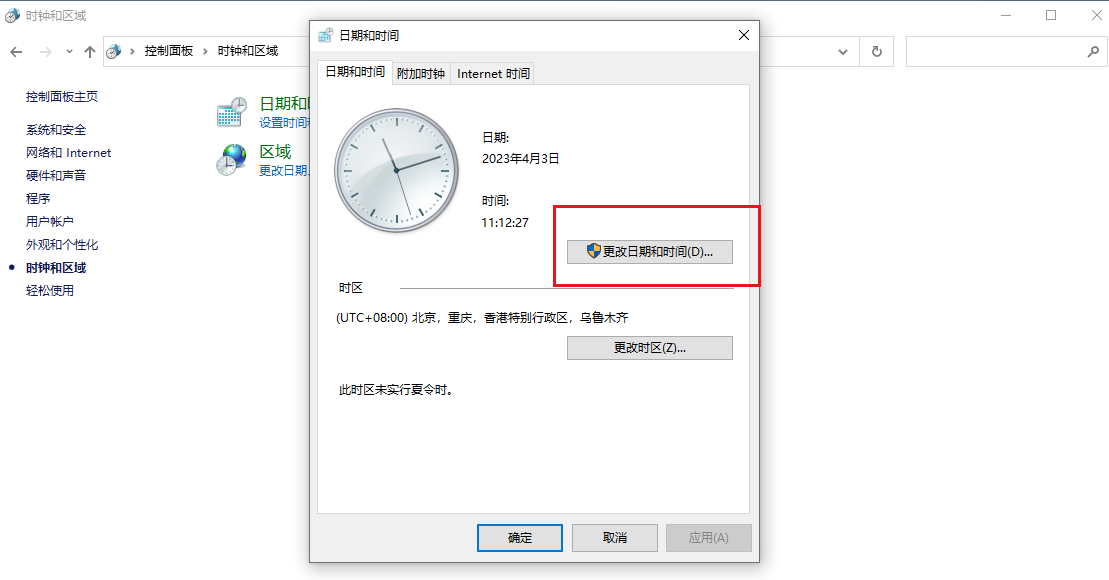
6、在開啟的視窗中設定為目前的日期與時間就可以了。最後點選確定按鈕,再次開啟Chrome瀏覽器就可以正常開啟網頁了。
7、如果自己修改日期與時間麻煩的話,也可以在開啟的日期和時間視窗中,點選「Internet時間」標籤。
8、然後點選開啟視窗中的「更改設定」按鈕。
9、這時就會開啟Internet時間設定窗口,在這裡點選「立即更新」按鈕,這樣就會自動更新網路時間了。
以上是如何應對谷歌瀏覽器時鐘快了的問題?的詳細內容。更多資訊請關注PHP中文網其他相關文章!




